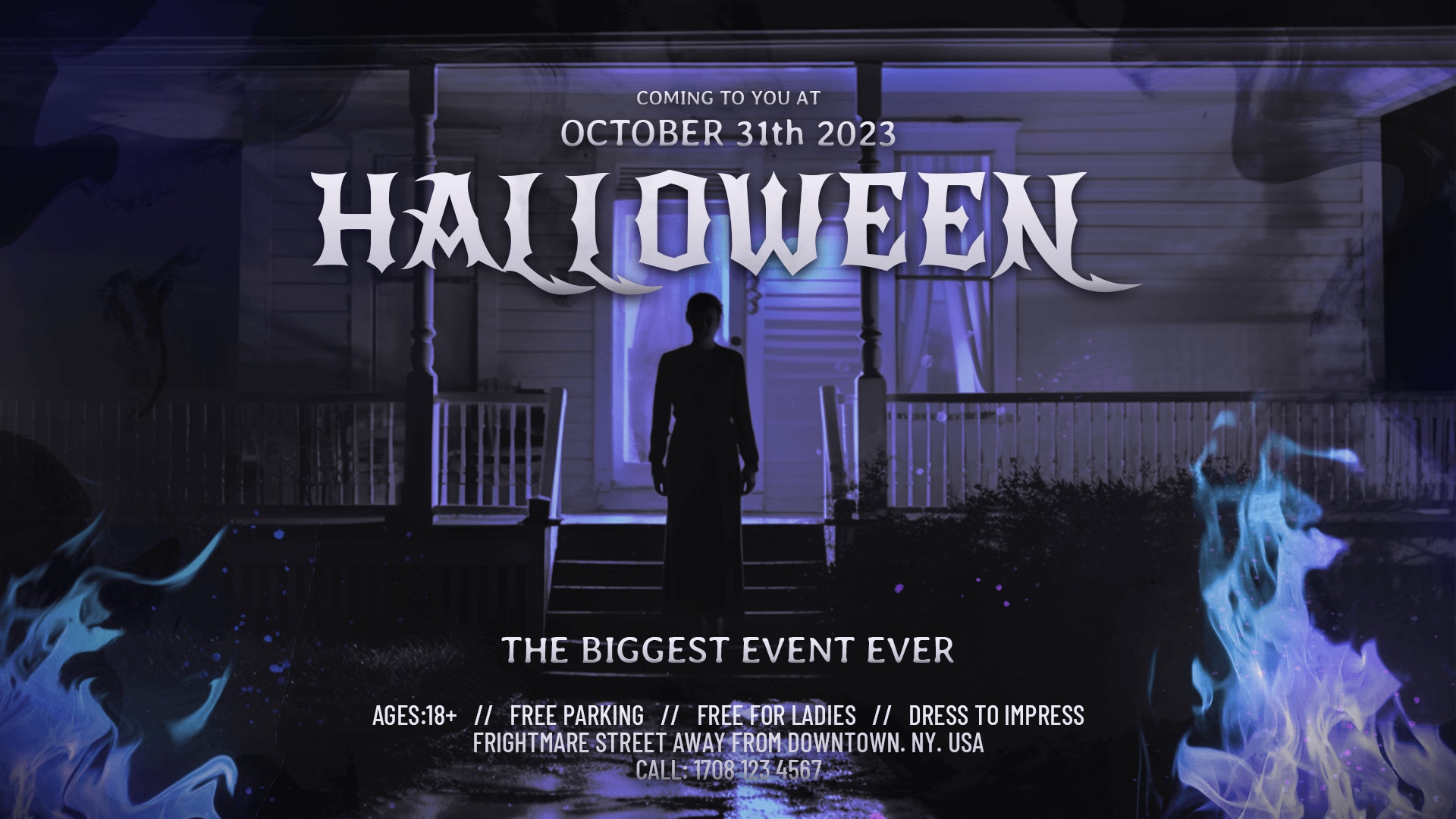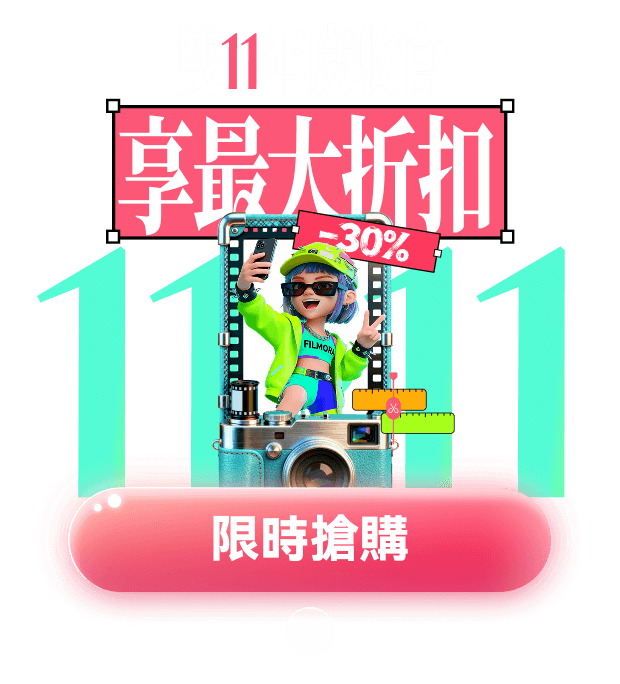兩種快速上手方法
打造驚悚萬聖節影片
透過 Filmora 的「AI 圖像轉影片」功能,你可以輕鬆將靜態素材轉換為引人注目的萬聖節短片。結合畫面、文字與音效,讓觀眾在萬聖節期間享受更沉浸、互動感十足的視覺體驗。
提醒:若想使用圖片轉影片功能製作萬聖節主題影片,亦可嘗試 Filmora 行動版。
同時,Filmora 提供多款萬聖節專屬模板,助你快速製作吸睛影片。這些模板涵蓋各種萬聖節場景,包括派對邀請、驚悚開場動畫等,不僅節省創作時間,也完美營造節日氛圍。



三步快速打造精美萬聖節影片
新專案

編輯影片

預覽並匯出
-
1. 建立新專案
開啟 Filmora,於主介面點選「新專案」。你可以「匯入」原始影片檔,或直接將影片拖曳至軟體中,快速開始創作。
-
2. 編輯萬聖節影片
將影片從「媒體」拖放至時間軸,自由剪輯、分割或刪除片段。若希望影片更有萬聖節氛圍,可在選擇「萬聖節」特效與模板,快速提升影片質感。
-
3. 預覽並匯出
編輯完成後,先播放影片預覽效果,再點選「匯出」將成品儲存至電腦,或直接分享到各大社群平台,輕鬆分享你的萬聖節創作。

五分鐘輕鬆打造驚悚萬聖節影片
製作驚悚萬聖節影片不必耗費長時間。只要五分鐘,搭配合適工具,你就能捕捉濃厚萬聖節氛圍,並與朋友或家人分享你的創意。
立即動手,讓你的萬聖節影片閃耀亮眼效果。
立即動手,讓你的萬聖節影片閃耀亮眼效果。
準備影片素材
小提醒:若影片因光線不足產生雜訊,不必擔心!Filmora 內建影片降噪功能,可有效消除干擾並還原乾淨畫面。此外,若想嘗試戲劇化拍攝角度,例如令人毛骨悚然的極近特寫或陰森高低角度,Filmora 的多相機剪輯功能能幫助提升影片緊張感與恐怖氛圍。
使用 Filmora 精剪你的萬聖節影片
如何製作萬聖節 2D 動畫
製作萬聖節 2D 動畫既能展現創意,也是一個充滿趣味的專案。
以下提供結合 Filmora 多項功能的分步教學,幫助你快速完成驚悚又吸睛的作品。
以下提供結合 Filmora 多項功能的分步教學,幫助你快速完成驚悚又吸睛的作品。



如何挑選合適的萬聖節影片製作工具
選擇正確的影片製作工具,不僅能大幅提升製作效率,也能強化創意呈現。以下整理幾個關鍵要點,協助你快速找到最適合的選擇。
工具選擇重點
介面是否友善
對初學者來說,一款影片剪輯軟體是否容易上手非常關鍵。直覺化的操作介面能幫你省下大量時間,降低學習門檻。
特效與模板資源
萬聖節主題特效、轉場與模板能迅速營造氛圍。建議挑選內建多樣恐怖視覺與音效資源的工具,讓影片更具專業感。
編輯功能完整度
基本功能如剪裁、分割、分軌疊加必不可少。若還具備綠幕去背、AI 去背或運動跟蹤等進階工具,更能提升創作自由度。
音效與配樂
萬聖節影片仰賴音效與配樂來塑造氛圍。選擇擁有恐怖音效庫,或能匯入自訂音效的工具,能讓作品更具臨場感。
匯出與與分享
確認軟體是否支援多種匯出格式與解析度,方便你將作品分享到 YouTube、Instagram 或其他社群平台。
Filmora VS. 其他萬聖節影片剪輯軟體
10 個萬聖節影片靈感,陪你度過驚悚萬聖夜
萬聖節影片製作常見問題
什麼是最適合製作萬聖節影片的剪輯軟體?
製作萬聖節主題影片時,建議選擇操作直覺、功能多元且特效豐富的影片編輯器,才能完整呈現你的創意與恐怖氛圍。Filmora 就是其中最佳選擇之一,提供大量陰森轉場、驚悚音效、文字動畫及專屬萬聖節模板,無論是開場動畫或活動宣傳片,都能輕鬆應用。
萬聖節有專屬的電玩遊戲嗎?
有的!市面上有不少萬聖節或恐怖風格遊戲:
- 《Halloween》(Atari 2600):改編自 1978 年經典電影《月光光心慌慌》,玩家需保護孩童躲避麥可·邁爾斯追殺。
- 《黎明死線》(Dead by Daylight):多人連線恐怖遊戲,一名玩家扮演殺手,其餘玩家需逃生。萬聖節期間還會推出限定挑戰活動。
- 《路易吉洋樓》(Luigi’s Mansion):任天堂經典,玩家探索鬧鬼洋樓,對抗各式鬼魂,偏向輕鬆搞怪風格。
- 《恐鬼症》(Phasmophobia):玩家組隊調查鬧鬼地點,尋找靈異現象,非常適合萬聖節夜晚體驗驚悚。
哪款影片製作工具有恐怖特效?
部分影片製作工具提供專門的恐怖特效,例如 Filmora 內建多款萬聖節專屬效果,包括詭譎轉場、驚悚音效、文字模板與濾鏡,讓你快速營造陰森恐怖氛圍。
要怎麼讓影片變得更恐怖?
提升影片驚悚感的小技巧:
- 規劃完整恐怖故事劇情。
- 善用光線與明暗對比,營造神秘氛圍。
- 搭配陰森音樂或音效。
- 加入恐怖圖片或影片片段。
- 運用驚悚文字特效。
- 調整播放速度,創造忽快忽慢的張力。
- 加入恐怖配音或低沉旁白,增加恐懼感。
如何在影片裡加入萬聖節特效?
建議做法:
- 直接套用編輯器內建特效,例如 Filmora 的鬼屋轉場、迷霧疊加與詭譎音效。
- 透過調色營造陰暗氛圍,例如使用 DaVinci Resolve 或 Adobe Premiere 進行色彩分級。
- 加入恐怖濾鏡、動畫文字、煙霧、雜訊或閃爍效果,增強氛圍感。
萬聖節影片長度要控制在多久?
影片長度依類型而定:
- 社群平台:短片最有效,建議 15-60 秒(如 Instagram、TikTok、Facebook)。
- YouTube 教學:萬聖節 DIY、變妝教學或短片可控制在 3-10 分鐘。
- 活動宣傳片:30 秒到 1 分鐘最能快速抓住觀眾注意。
剪輯萬聖節影片有什麼小技巧?
剪輯建議技巧:
- 利用場景轉場維持影片流暢,強化故事性。
- 套用恐怖氛圍濾鏡,如黑暗或迷霧特效。
- 嘗試速度變化、跳剪與定格畫面,增加驚悚張力。